macOSでELECOMハードディスクを使用するには、Macで使える形式にフォーマット(初期化)する必要があります。
フォーマット方法は以下をご参照ください。
ご注意
初期化をすると、ELECOMハードディスク内のデータは全て消えます。
また、初期化したいELECOMハードディスク以外の、ハードディスクやUSBメモリ等の外付け記憶メディアは取り外した上で操作をして下さい。
(誤って別の記憶メディアを初期化しない為です。)
以下の操作画面は、10.6.8 となります。
メニューバーの「移動」→「ユーティリティ」の順にクリックします。
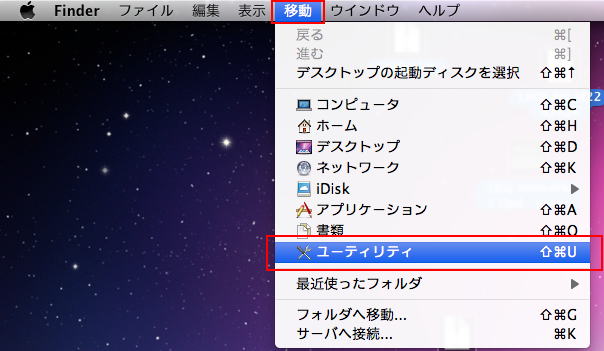
「ディスクユーティリティ」を選択します。
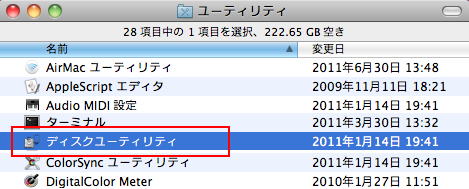
該当の「ELECOMのハードディスク」を選択します。
型番によって表示内容は異なります。
黄色いアイコンで、ディスクが2つあるように見えますが、これは1つのディスクです。
上がディスク本体(ボリューム)、下はパーティションを表しています。フォーマットする場合は必ず上側のボリュームを選択してください。
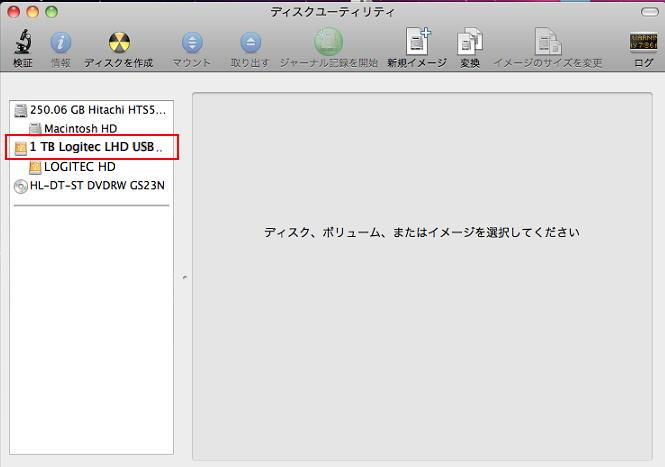
間違えないためのポイント
上記画像のハードディスクの表示名は、型番によって異なります。
誤って、別のハードディスクを初期化しない為にも、この画面の状態で、一度ELECOMハードディスクを抜き差しして間違いないかをご確認頂くことをお勧めします。
「パーティション」をクリックします。
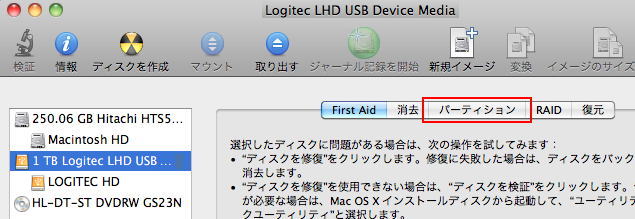
「ボリュームの方式」で、「1パーティション」を選択します。
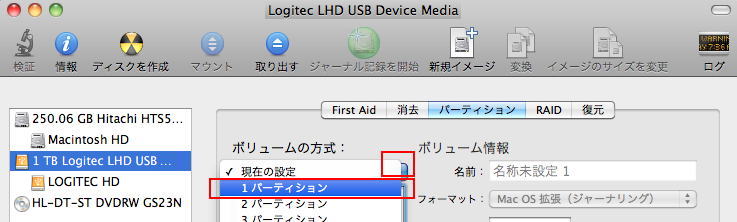
「オプション」をクリックします。
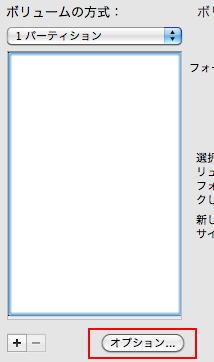
「GUID パーティションテーブル」を選択して「OK」をクリックします。
ご利用のMacによっては、「GUID パーティションテーブル」が表示されない、または、選択できない場合がございます。
その場合は、「Apple パーティションマップ」を選択してください。
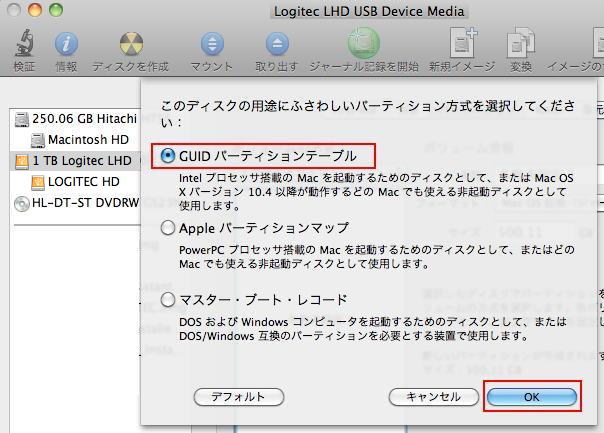
名前を入力し、フォーマットを選択します。
名前:ドライブの名称になります。任意に入力して構いません。
フォーマット:特に指定がなければ、Mac OS 拡張(ジャーナリング)を選択します。

「パーティション」をクリックします。
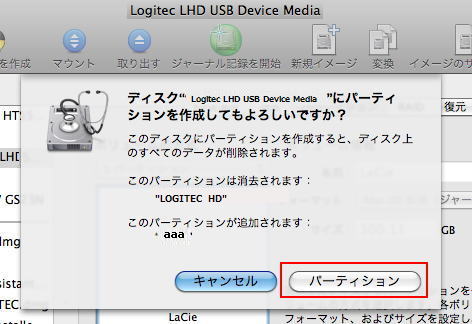
フォーマット(初期化)が開始されます。終了するまでお待ちください。
以上で全領域の初期化は完了です。
デスクトップ画面にハードディスクのアイコンがマウントされれば使用可能です。
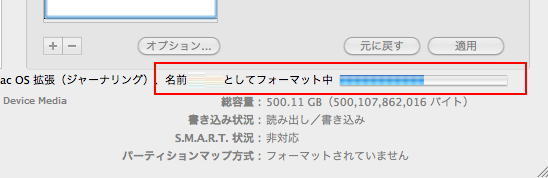

マウントされたアイコン画像は、型番によって異なる場合があります。